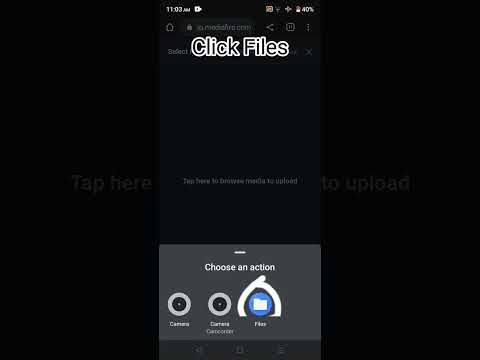Šajā rakstā wikiHow tiek mācīts, kā iestatīt savu Android tālruni, lai bērns varētu to droši izmantot, lai spēlētu spēles un mācītos, bez piekļuves internetam bez uzraudzības, ierīces iestatījumu maiņas vai pirkumu veikšanas lietotņu veikalā.
Soļi
1. metode no 2: Samsung Galaxy ierīces

1. solis. Atveriet savu lietotņu sarakstu
Pieskarieties pogai ⋮⋮⋮, lai skatītu visas savas lietotnes.

2. solis. Pieskarieties lietotnei Galaxy Apps
Tas var atrasties mapē ar nosaukumu "Samsung".

3. solis. Pieskarieties pogai Meklēt

4. solis. Atrodiet “Bērnu režīms
" Saraksta augšdaļā vajadzētu parādīties lietotnei Samsung Kids Mode.

5. solis. Pieskarieties lietotnei Bērnu režīms
Tādējādi tiks atvērta lietotnes informācija. Ja jums ir grūtības atrast lietotni Bērnu režīms, varat to lejupielādēt no Google Play veikala.
Šī lietotne ir saderīga tikai ar Samsung Galaxy ierīcēm

6. solis. Pieskarieties Instalēt
Sāksies lietotnes Bērnu režīms lejupielāde un instalēšana.

7. solis. Pieskarieties Atvērt
Šī poga parādās pēc lietotnes lejupielādes un instalēšanas pabeigšanas.

8. solis. Pieskarieties Atļaut, lai iegūtu pieprasītās atļaujas
Atļaujot šīs atļaujas, varēsiet maksimāli izmantot lietotni Bērnu režīms.

9. solis. Pieskarieties Instalēt
Bērnu režīms lejupielādēs papildu failus, kas nepieciešami tā palaišanai.

10. solis. Pieskarieties Sāksim darbu
Šī poga parādās, kad instalēšana ir pabeigta.

11. solis. Izveidojiet PIN
Šis PIN tiks izmantots, lai aizsargātu bērnu režīmu, lai jūsu bērns nevarētu iziet no lietotnes vai veikt pirkumus. Pārliecinieties, ka neizmantojat PIN, ko bērns var uzminēt.

12. solis. Izveidojiet savam bērnam profilu
Jums tiks lūgts ievadīt bērna vārdu un dzimšanas datumu. Dzimšanas diena tiks izmantota, lai noteiktu, kuras lietotnes ir vislabāk piemērotas jūsu bērna vecumam.

13. solis. Pēc profila izveides pieskarieties Tālāk
Vēlāk saviem citiem bērniem varat izveidot papildu profilus.

14. solis. Izvēlieties kontaktpersonas, kurām vēlaties, lai jūsu bērns varētu piezvanīt
Jūs redzēsit tālruņa kontaktpersonu sarakstu. Pieskarieties izvēles rūtiņām blakus katrai atzīmei, ar kuru jūs sazināties ar savu bērnu.

15. solis. Izvēlieties lietotnes, kuras vēlaties, lai jūsu bērns varētu izmantot
Jūs redzēsit to ierīču sarakstu, kas jau ir instalētas jūsu ierīcē. Jūs varat pievienot jebkuru no tiem apstiprinātajam sarakstam. Kad jūsu bērns izmanto bērna režīmu, viņam būs piekļuve daudzām citām lietotnēm, kas piemērotas vecumam.

16. solis. Pieskarieties Pabeigt, lai izveidotu profilu
Tiks izveidots jūsu bērna profils ar pielāgotu kontaktpersonu un lietotņu sarakstu.

17. darbība. Izmēģiniet iekļautās lietotnes
Kad tiek palaists bērnu režīms, jūs redzēsit pamata lietotnes, kas ir pieejamas jūsu bērnam. Tas ietver īpašu lietotni Tālrunis, kas atļauj zvanīt tikai autorizētām kontaktpersonām, lietotni Kamera, kas saglabā fotoattēlus atsevišķi no ierīces galvenās lietotnes Kamera, un bērnu veikalu jaunu lietotņu instalēšanai.
Pirmoreiz palaižot šīs lietotnes, jums tiks piedāvāts atļaut tām piekļūt noteiktiem ierīces pakalpojumiem. Lai iegūtu vislabāko pieredzi, ieteicams tos atļaut

18. solis. Pieskarieties lietotnei Bērnu veikals, lai skatītu jaunas lietotnes savam bērnam
Jūs redzēsit lietotņu veikalu, kas līdzinās jūsu parastajam lietotņu veikalam, bet ir īpaši izstrādāts bērnu lietotnēm. Lietotnes ir sadalītas vecuma grupās, taču varat arī skatīt pēc kategorijas vai meklēt konkrētu lietotni.

19. solis. Pieskarieties pogai Iestatījumi
Ir vairāki iestatījumi, kurus varat pielāgot bērnu režīmam, pirms to nododat bērnam. Apakšējā kreisajā stūrī redzēsit pogu Iestatījumi.

20. solis. Ievadiet savu PIN
Lai piekļūtu izvēlnei Iestatījumi, jums būs jāievada PIN kods.

21. solis. Pieskarieties ikdienas atskaņošanas laika ierobežojuma opcijai
Tas ļaus jums iestatīt laika ierobežojumu, cik ilgi jūsu bērns katru dienu var izmantot bērnu režīmu. Darba dienās un nedēļas nogalēs varat iestatīt dažādus laika periodus.
Pieskarieties zobrata pogai blakus laika ierobežojumam, lai to mainītu

22. solis. Pieskarieties darbības informācijas pogām, lai redzētu, ko jūsu bērns ir darījis
Jūs varat redzēt viņu uzņemtos attēlus, zīmētos attēlus un lietotnes, kuras viņi izmanto visvairāk.

23. solis. Ļaujiet savam bērnam spēlēties
Kad bērna režīms ir konfigurēts, tas ir gatavs jūsu bērna lietošanai. Bērna režīmā jūsu bērns var droši izmantot jūsu apstiprinātās lietotnes un pakalpojumus, nespējot piekļūt internetam, mainīt iestatījumus vai veikt pirkumus.

24. solis. Lai izietu, galvenajā bērnu režīma izvēlnē pieskarieties pogai Iziet
Jums tiks piedāvāts ievadīt bērnu režīma piekļuves kodu, lai izietu no lietotnes Bērnu režīms. Tas neļaus jūsu bērnam iziet no lietotnes un izmantot tālruni kā parasti.
2. metode no 2: citas Android ierīces

1. solis. Atveriet Play veikalu
Play veikalu varat atrast lietotņu sarakstā (⋮⋮⋮).

2. solis. Atrodiet “Bērnu režīms
" Tiks parādīta virkne lietotņu, kas tālrunī var iespējot bērnu režīmu.
Ir daudz dažādu bērnu režīma lietotņu, kuras varat izmēģināt, un visas darbosies nedaudz atšķirīgi. Šī metode koncentrēsies uz "Bērnu režīms: bezmaksas mācību spēles, ko veic Zoodles", kas ir viena no populārākajām iespējām

3. solis. Pieskarieties pogai Instalēt lietotnei, kuru vēlaties izmantot
Tiks sākta lietotnes Bērnu režīms lejupielāde un instalēšana.

4. solis. Pieskarieties Atvērt
Šī poga parādās pēc lietotnes lejupielādes un instalēšanas.

5. solis. Palaidēju sarakstā pieskarieties Kid Mode
Uzsākot Zoodles bezmaksas bērnu spēles: bezmaksas mācību spēles, jums tiks piedāvāts izvēlēties palaidēju, kuru vēlaties izmantot. Pieskarieties Bērnu režīms un pēc tam - Vienmēr.

6. darbība. Izveidojiet kontu
Lai sāktu darbu, jums būs nepieciešams bezmaksas Zoodles konts. Lai sāktu darbu, ievadiet savu e -pastu un izveidojiet paroli.

7. solis. Ievadiet savu dzimšanas gadu
Tas būs piekļuves kods, lai piekļūtu bērna režīma iestatījumiem. Jums nav faktiski jāizmanto dzimšanas gads, it īpaši, ja jūsu bērni zina, kas tas ir.

8. solis. Izveidojiet bērna profilu
Ievadiet bērna vārdu un dzimšanas gadu. Dzimšanas gads palīdzēs pielāgot vecumam atbilstošu saturu.

9. solis. Pieskarieties Vecākiem
Tas ļaus jums iestatīt dažas papildu iespējas pirms tālruņa nodošanas bērnam.

10. solis. Pieskarieties Turpināt informācijas panelī
Pagaidām varat ignorēt pārdošanas rezultātus un doties uz informācijas paneli.

11. solis. Pieskarieties pogai Pārskats
Tas ļaus jums redzēt laiku, ko jūsu bērns pavada dažādās mācību disciplīnās.

12. solis. Pieskarieties pogai>
Tas jūs aizvedīs cauri dažādām lapām. Dažas lapas ir paredzētas tikai augstākās klases abonentiem.

13. solis. Atrodiet lapu Ieteicamās lietotnes
Tiks parādītas lietotnes, kuras varat pievienot bērnu režīmam, lai bērns varētu tās izmantot. Lielākā daļa lietotņu ir bezmaksas, un tajās nav reklāmu vai pirkumu lietotnēs, ko jūsu bērns var nejauši pieskarties.

14. solis. Pieskarieties lietotnei, lai to instalētu
Jūs redzēsiet katras lietotnes izglītojošos priekšmetus, lai jūs varētu atrast savam bērnam perfektu lietotni.

15. solis. Pieskarieties sava bērna profilam
Tādējādi jūsu bērnam tiks palaists bērna režīms, un viņš varēs droši izpētīt lietotnes un darbības, nespējot piekļūt internetam, parastajām lietotnēm vai ierīces iestatījumiem.

16. solis. Lai skatītu darbības, pieskarieties vietai
Pirmoreiz palaižot bezmaksas bērnu režīma versiju, jūsu bērnam būs piekļuve džungļiem. Pieskaroties džungļiem kartē, jūsu bērns varēs redzēt visas dažādās aktivitātes, kas tur pieejamas. Kad jūsu bērns nopelna punktus, spēlējot spēles, viņš atklās vairāk darbību.

17. solis. Lai izietu no bērnu režīma, pieskarieties pogai Iziet
Šī poga ir pieejama tikai vecāku informācijas panelī, un bērns nevar iziet, ja nezina piekļuves kodu.

18. solis. Pieskarieties parastajam palaidējam un pēc tam pieskarieties Vienmēr
Tādējādi tālrunis atgriezīsies normālā darbībā.